
Orodha ya maudhui:
- Mwandishi John Day [email protected].
- Public 2024-01-30 12:48.
- Mwisho uliobadilishwa 2025-01-23 15:11.

Katika mafunzo haya utajifunza jinsi ya kusanikisha ROS.
Mfumo wa Uendeshaji wa Robot (ROS) ni vifaa vya katikati vya roboti ya msingi na utaitumia kudhibiti Arduino yako. Ikiwa una nia ya kujifunza zaidi tembelea:
Vifaa
- OS ya Linux - Ubuntu 16.04 (Xenial) imewekwa kama OS kuu au kwenye VirtualBox
- VirtualBox (toleo lolote)
- ROS Kinetic Kame
- Arduino IDE
Hatua ya 1: Sakinisha VirtualBox
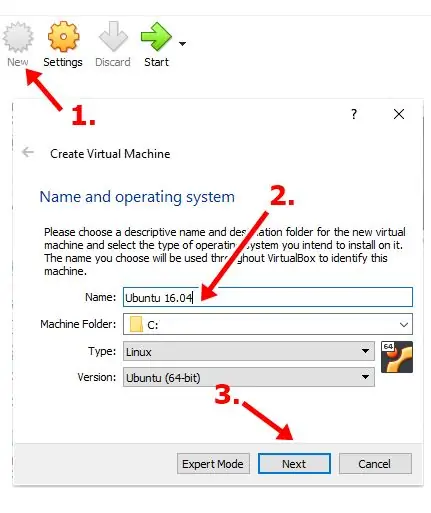
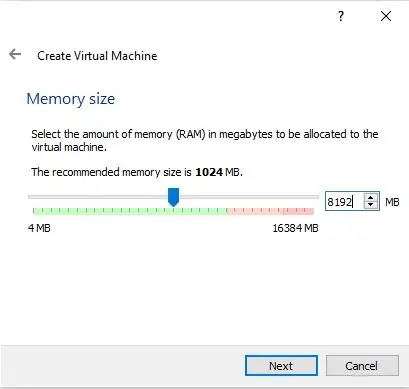
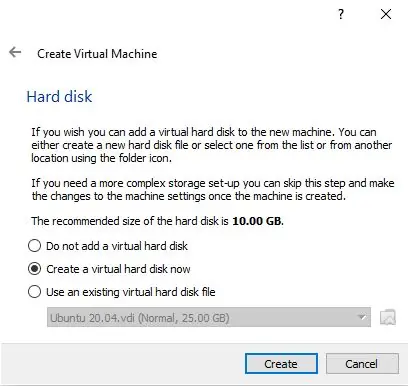
1. Nenda kwa www.virtualbox.org na upakue toleo jipya zaidi la VirtualBox kwa OS unayotumia
2. Sakinisha VirtualBox
3. Pakua Ubuntu 16.04 (Xenial) kama faili ya ISO -
Mahitaji ya PC yaliyopendekezwa:
- 2GHz processor mbili ya msingi au bora
- Kumbukumbu ya mfumo wa 2GB
- 25GB ya nafasi ya bure ya gari ngumu
4. Run VirtualBox na uunda VM mpya (Virtual Machine)
5. Taja Mgeni OS - Ubuntu (toleo)> bonyeza Ijayo [Picha 1]
6. Tenga RAM kwa Mgeni OS - nusu bora ya RAM unayo kwenye PC yako (k.m kwa 16GB ya RAM utaweka 8, 192 MB)> bonyeza Ijayo [Picha 2]
7. Unda Diski ya Hard Hard [Picha 3]
8. Chagua VDI> bonyeza Ijayo [Picha 4]
9. Kusanidi Aina ya VD (Virtual Disk)> Chagua Uhifadhi wa saizi zisizohamishika> bonyeza Ijayo [Picha 5]
10. Kama nilivyosema inapendekezwa kiwango cha chini cha 25GB ya nafasi ya bure (ninapendekeza angalau 30GB tu ili uhakikishe kuwa utakuwa na nafasi ya kutosha kwa programu zote utakazotumia)> bonyeza Ijayo [Picha 6]
11. Unda Mashine ya Mtandao
Hatua ya 2: Kusanidi VirtualMachine
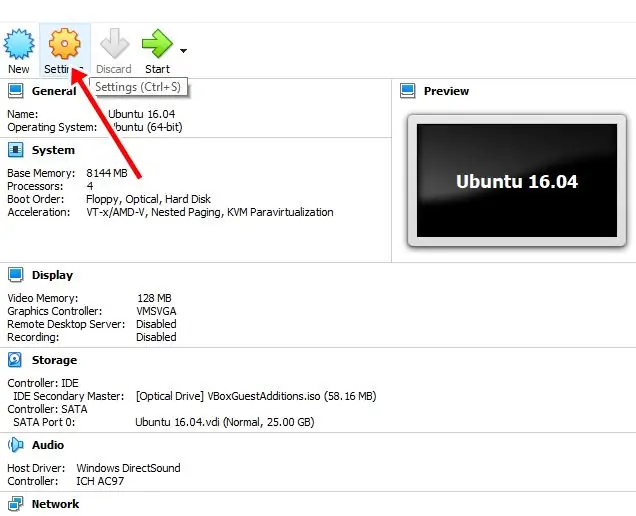
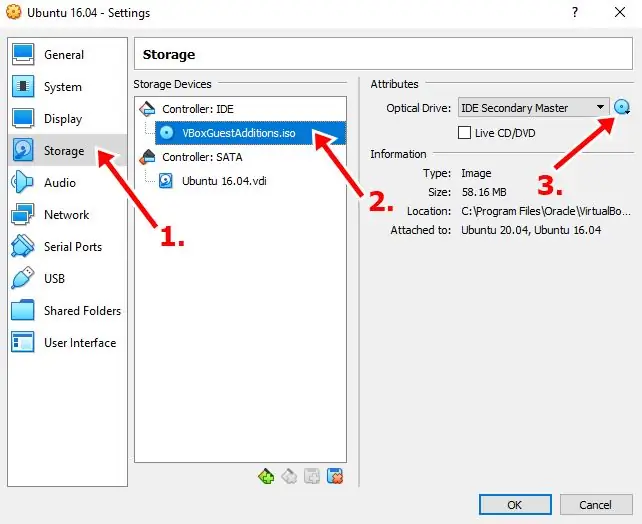
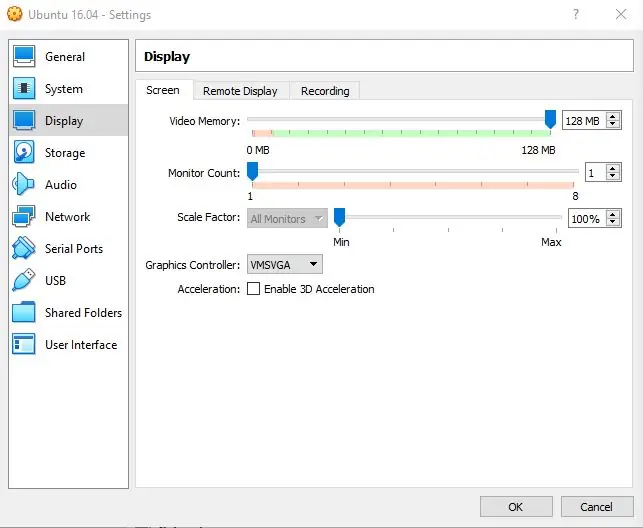
1. Nenda kwenye Mipangilio [Picha 1]
2. Nenda kwenye chaguzi za Uhifadhi kushoto
3. Chagua Kidhibiti: IDE na weka picha ya Ubuntu iliyopakuliwa (ISO)> bonyeza OK [Picha 2]
4. Sanidi usanidi wa video> nenda kwenye chaguo la Onyesha kushoto
5. Weka Kumbukumbu ya Video kwenye kichupo cha skrini kwa kiwango cha juu> bonyeza sawa [Picha 3]
6. Sanidi mipangilio ya Mfumo> nenda kwenye chaguo la Mfumo upande wa kushoto
7. Weka Prosesa (s) katika kichupo cha Prosesa hadi nusu ya zilizopo> bonyeza OK [Picha 4]
KWA hiari: Sanidi Folda iliyoshirikiwa> nenda kwenye chaguo la Folda iliyoshirikiwa upande wa kushoto> bonyeza Ongeza Folda upande wa kulia wa dirisha> chagua Folda unayotaka kutumia> bonyeza OK [Picha 5]
8. Sasa uko tayari kuzindua VirtualMachine yako!
Hatua ya 3: Kupiga kura na kusanikisha Ubuntu kwenye VirtualBox
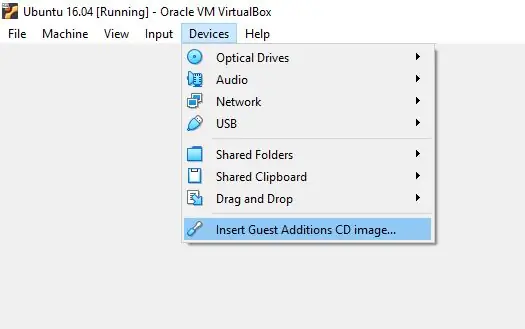
1. VirtualMachine itakapovuka, utapata dirisha ambayo inakuuliza ujaribu Ubuntu au Sakinisha Ubuntu
2. Chagua Sakinisha Ubuntu
3. Baada ya kuchagua Sakinisha Ubuntu utapata dirisha linalofuata ambalo linakuuliza Pakua sasisho wakati wa kusanikisha Ubuntu au kusanikisha programu ya mtu wa tatu. Kwa kuzingatia unatumia VirtualBox, unaweza kuipuuza au uchague chaguo la kwanza> bonyeza Endelea
4. Kuchagua aina ya usakinishaji> Chaguo la kwanza, Futa diski na usakinishe Ubuntu, ni sawa kwa sababu umeweka Ubuntu kwenye VirtualBox> bonyeza Endelea
5. Weka eneo la saa
6. Weka mpangilio wa kibodi
7. Weka habari ya kuingia (Jina lako, Jina la mtumiaji, Nenosiri nk)
8. Ubuntu sasa itaweka
9. Baada ya kuanza upya, utakuwa tayari kuitumia!
NZURI YA KUJUA: Wakati mwingine kuna shida ya kawaida na azimio la Ubuntu na VirtualBox. Hapa kuna maagizo jinsi ya kurekebisha hiyo:
Fungua Kituo> Aina:
Sudo apt-get kufunga virtualbox-guest-dkms virtualbox-guest-utils virtualbox-guest-x11
Ikiwa hilo halitatulii shida jaribu hii:
Upau wa kichupo cha VirtualBox> Vifaa> Ingiza nyongeza ya Wageni picha ya CD… [Picha 1]
Ndani ya dirisha iliyoshikilia mashine yako halisi unaweza kwenda kwenye moja ya chaguzi za menyu na uchague kusanikisha nyongeza za wageni. Itapanda CD kwenye mashine halisi ambapo utaweza kutumia hati za usakinishaji kutoka. Mara baada ya ufungaji kukamilika na Ubuntu kuanza upya, Ubuntu itaweza kugundua azimio la skrini ya mwenyeji wako wa OS na kurekebisha moja kwa moja.
Hatua ya 4: Sakinisha ROS Kinetic Kame
Kama ilivyojadiliwa, ROS sio mfumo wa uendeshaji, lakini inahitaji mfumo wa uendeshaji wa mwenyeji kufanya kazi. Ubuntu Linux ni OS inayopendelewa zaidi kwa kusanikisha ROS.
1. Nenda kwa
2. Chagua ROS Kinetic Kame
3. Chagua Jukwaa lako (Ubuntu)
4. Utahamishiwa kwa
5. Wote unahitaji kufanya ni kufungua Kituo na kufuata hatua za ufungaji kwenye wavuti
AU UNAWEZA KUFUATA MAELEKEZO KUTOKA HAPA:
1. Fungua Kituo
2. Sanidi kompyuta yako kukubali programu kutoka vifurushi.ros.org:
sudo sh -c 'echo "deb https://packages.ros.org/ros/ubuntu $ (lsb_release -sc) kuu"> /etc/apt/source.list.d/ros-latest.list'
3. Sanidi funguo zako:
ufunguo wa sudo apt -keyserver 'hkp: //keyserver.ubuntu.com: 80' - recv-key C1CF6E31E6BADE8868B172B4F42ED6FBAB17C654
4. Hakikisha faharisi ya kifurushi cha Debian imesasishwa:
Sudo apt-pata sasisho
5. Usakinishaji Kamili wa eneo-kazi:
Sudo apt-get kufunga ros-kinetic-desktop-kamili
6. Kuweka mazingira:
echo "chanzo / opt/ros/kinetic/setup.bash" >> ~ /.bashrc chanzo ~ /.bashrc
7. Kuweka zana na utegemezi mwingine wa kujenga vifurushi vya ROS, endesha:
Sudo apt kufunga python-rosdep python-rosinstall python-rosinstall-generator python-wstool kujenga-muhimu
8. Kabla ya kutumia zana nyingi za ROS, utahitaji kuanzisha rosdep:
Sudo apt kufunga python-rosdep
Sudo rosdep init
sasisho la rosdep
Hatua ya 5: Sakinisha Arduino IDE
1. Pakua programu mpya ya Arduino kwenye Ubuntu wako>
2. Ninapendekeza kupakua Linux 32bits kwa sababu 64bits wakati mwingine zinaweza kusababisha shida kusanikisha kwenye VirtualBox Ubuntu
3. Faili imeshinikizwa na lazima uiondoe kwenye folda inayofaa, ukikumbuka kuwa itatekelezwa kutoka hapo. (Inayofaa kuipakua kwenye folda yako ya Upakuaji)
4. Fungua folda ya arduino-1.x.x iliyoundwa tu na mchakato wa uchimbaji na uone faili ya install.sh> bonyeza kulia juu yake na uchague Run in Terminal kutoka kwa menyu ya muktadha.
5. Mchakato wa usanidi utaisha haraka na unapaswa kupata ikoni mpya kwenye desktop yako
6. Ikiwa hautapata chaguo la kutumia hati kutoka kwenye menyu ya muktadha, lazima ufungue dirisha la Kituo na uingie kwenye folda ya arduino-1.x.x
ls
Upakuaji wa cd
cd arduino-1.x.x // xx ni toleo lako la Arduino
7. Andika amri
./install.sh
8. Subiri mchakato ukamilike.
9. Unapaswa kupata ikoni mpya kwenye desktop yako
Hatua ya 6: Ikiwa ni pamoja na ROS Library
1. Lazima kwanza uunda folda ya nafasi ya kazi ya ROS (Kawaida, hii iko kwenye folda ya Ubuntu nyumbani)
mkdir -p ~ / catkin_ws / src
2. Sasa badili hadi folda / src
cd catkin_ws / src
3. Anzisha nafasi mpya ya kazi ya ROS
nafasi ya kazi ya catkin_init
4. Baada ya kuanzisha nafasi ya kazi ya paka, unaweza kujenga nafasi ya kazi, badilisha kutoka / folda ya src hadi folda ya catkin_ws
~ / catkin_ws / src cd..
5. Jenga nafasi
~ / catkin_ws catkin_make
6. Sasa unaweza kuona folda chache pamoja na faili za src kwenye folda yako ya catkin_ws (folda ya src ndipo vifurushi vyetu huhifadhiwa)
7. Kwenye Kituo, badilisha folda ya nyumbani na uchague faili ya.bashrc
cd ~
gedit.bashrc
8. Ongeza laini inayofuata mwishoni mwa faili ya.bashrc (baada ya mstari wa mwisho "chanzo / opt/ros/kinetic/setup.bash")
chanzo ~ / catkin_ws / devel / setup.bash
9. Tunatoa faili hii kwenye Kituo (nakili mstari huu huo na uubandike kwenye Kituo)
10. Sasa tunapotumia terminal yoyote, tunaweza kufikia kifurushi ndani ya nafasi hii ya kazi
11. Baada ya kujenga lengo linaloweza kutekelezwa ndani ya nchi, tumia amri ifuatayo kusakinisha inayoweza kutekelezwa:
catkin_make kufunga
12. Unaweza kusanikisha arossino kwa kuendesha:
Sudo apt-get kufunga ros-kinetic-rosserial-arduino
Sudo apt-get kufunga ros-kinetic-rosserial
13. Katika hatua zilizo chini, ni saraka ambapo mazingira ya Linux Arduino yanaokoa michoro yako. Kawaida hii ni saraka inayoitwa sketchbook au Arduino katika saraka yako ya nyumbani. k.m cd ~ / Arduino / maktaba
cd / maktaba
rm -rf ros_lib
rosrun rosserial_arduino make_libraries.py.
14. Baada ya kuanzisha tena IDE yako, unapaswa kuona ros_lib iliyoorodheshwa chini ya mifano
Ilipendekeza:
Jinsi ya Kufunga OS ya Raspbian katika Raspberry Pi Kutumia NOOBS Software na Smartphone .: 6 Hatua

Jinsi ya Kufunga OS ya Raspbian katika Raspberry Pi Kutumia NOOBS Software na Smartphone .: Hello Kila mtu! leo katika mafunzo haya ninakuonyesha jinsi ya kufunga Raspbian OS katika Raspberry Pi ukitumia programu ya NOOBS na Smartphone
Jinsi ya Kufunga Subwoofer kwenye Gari Ndogo: Hatua 7

Jinsi ya kusanikisha Subwoofer kwenye Gari Ndogo: Mafunzo haya yamekusudiwa watu walio na magari madogo kama yangu. Ninaendesha MK5 VW GTI na ina nafasi ndogo sana ya kuhifadhi. Nimekuwa nikitaka subwoofer lakini nimeshindwa kupata moja kwa sababu ya saizi yao. Katika mafunzo haya nitaelezea jinsi
Jinsi ya kufunga Retropie / Emulationstation kwenye OrangePi3: 5 Hatua

Jinsi ya kufunga Retropie / Emulationstation kwenye OrangePi3: Nimekuwa nikipambana na bodi hii tangu milele. OP Android ni ujinga, matoleo yao ya Linux pia, kwa hivyo, tunaweza kutegemea Armbian tu. Baada ya wakati huu wote, nimetaka kujaribu kuibadilisha kuwa kielelezo lakini hakuna matoleo rasmi ya
Jinsi ya Kufunga Programu-jalizi katika WordPress katika Hatua 3: 3 Hatua

Jinsi ya kusanikisha programu-jalizi katika WordPress katika Hatua 3: Katika mafunzo haya nitakuonyesha hatua muhimu za kusanikisha programu-jalizi ya WordPress kwenye wavuti yako. Kimsingi unaweza kusanikisha programu-jalizi kwa njia mbili tofauti. Njia ya kwanza ni kupitia ftp au kupitia cpanel. Lakini sitaweka orodha kama ilivyo kweli
Jinsi ya Kufunga WordPress ?: 6 Hatua

Jinsi ya Kufunga WordPress? Sehemu inayofuata ya safari yako katika " kuanza na blogi yako " ni kufunga Wordpress. Labda umeamua kuwa na blogi yako
